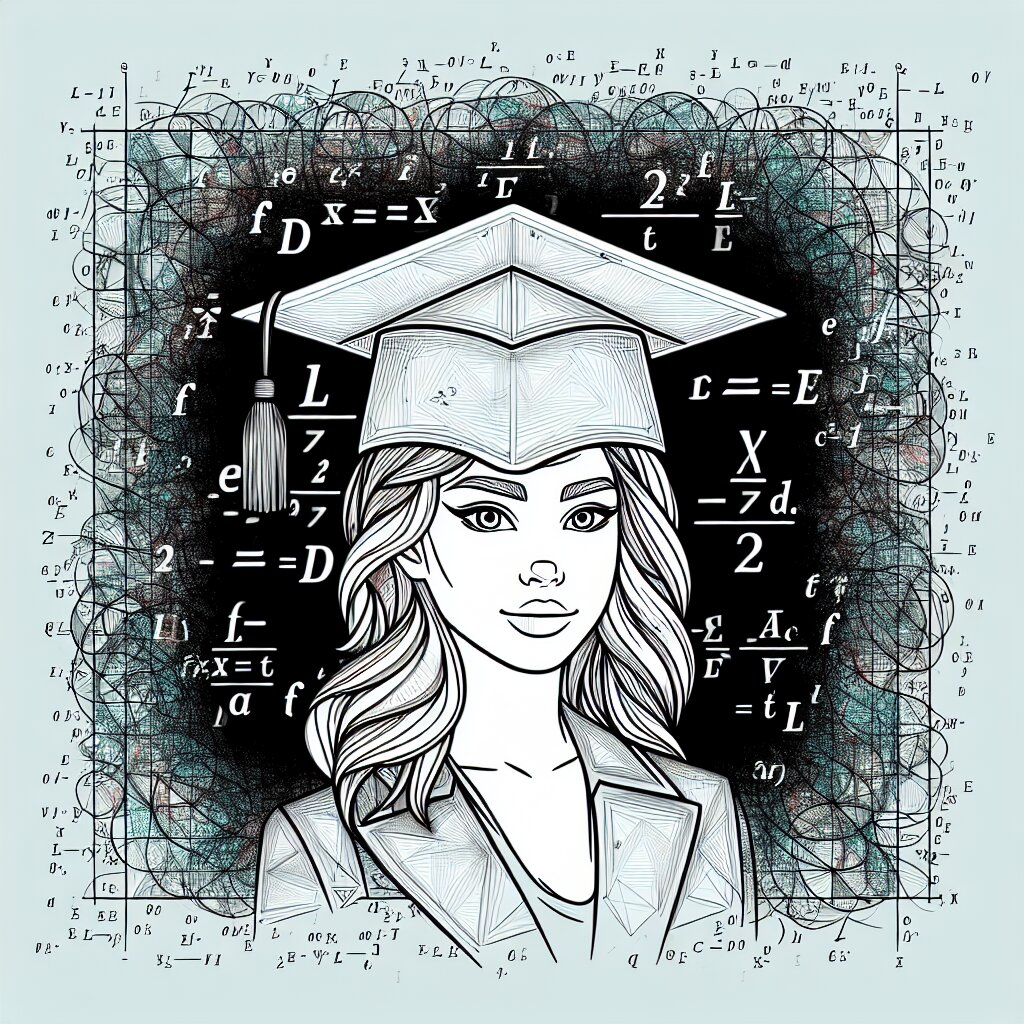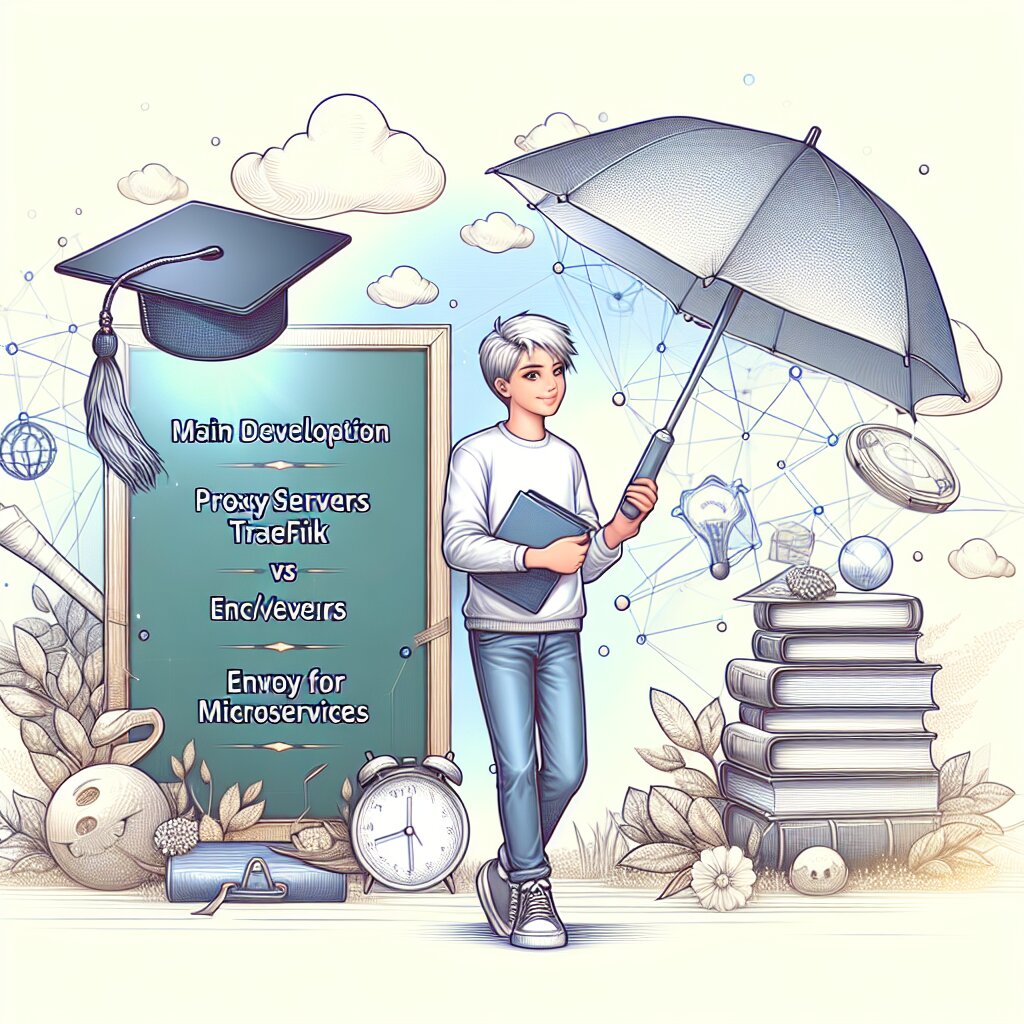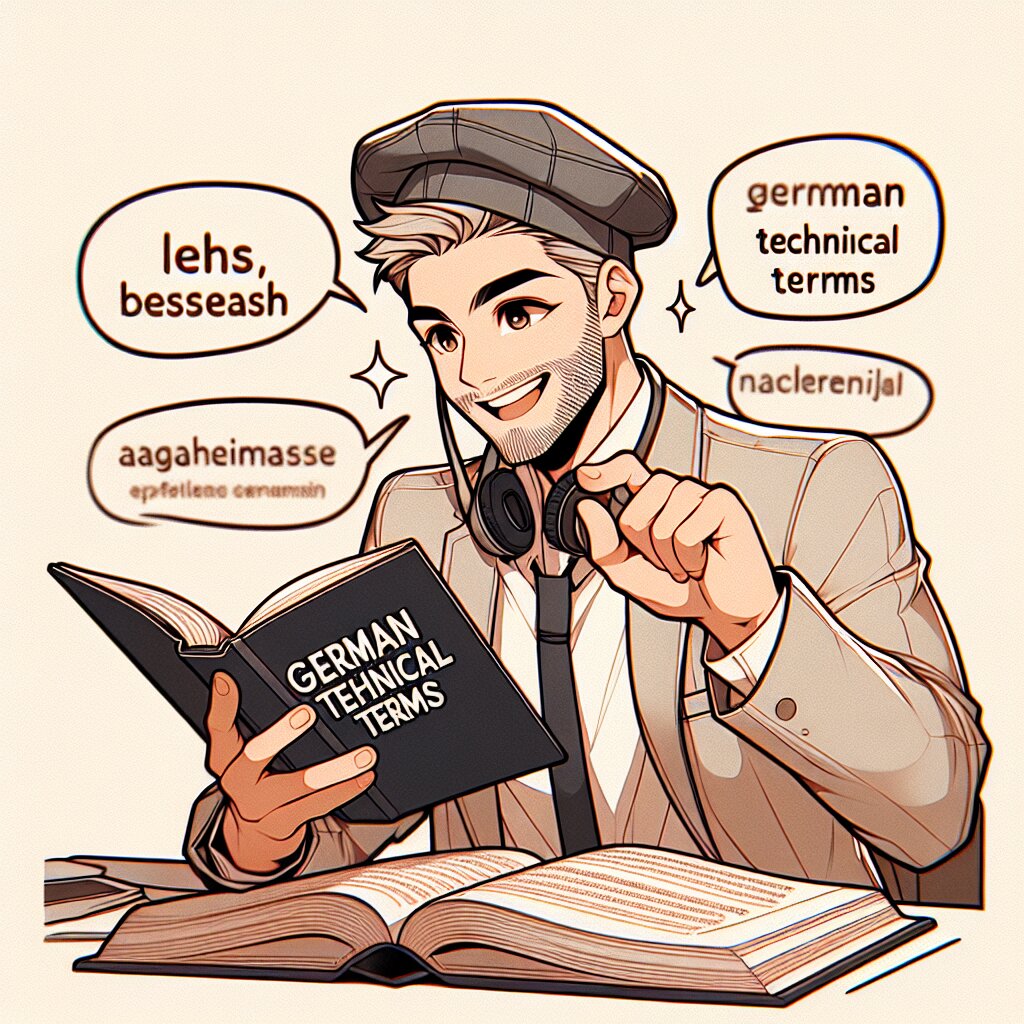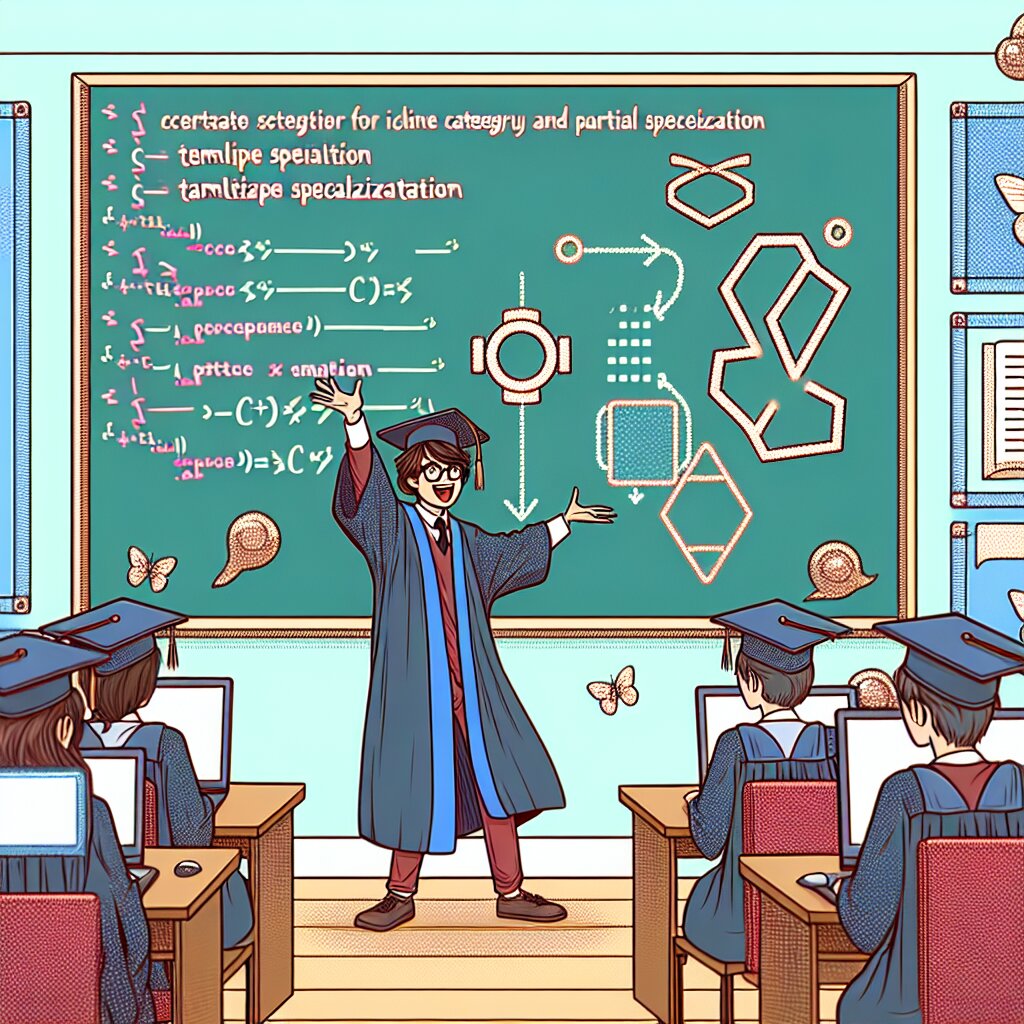스티키 요소 활용: 스크롤 중에도 중요 정보 유지하기 🚀

안녕하세요, 웹 디자인 열정 넘치는 여러분! 오늘은 정말 흥미진진한 주제로 여러분과 함께 웹 디자인의 세계를 탐험해보려고 해요. 바로 '스티키 요소'에 대해 알아볼 거예요. 이 작은 마법 같은 기능이 어떻게 사용자 경험을 획기적으로 개선할 수 있는지, 그리고 여러분의 웹사이트를 어떻게 더욱 매력적으로 만들 수 있는지 함께 살펴보겠습니다. 🎨✨
여러분, 혹시 긴 웹페이지를 스크롤하다가 중요한 정보를 놓쳐본 적 있나요? 아니면 메뉴를 찾기 위해 페이지 맨 위로 다시 올라가야 했던 경험은요? 이런 불편함을 해소하고 사용자들에게 더 나은 경험을 제공하는 것이 바로 스티키 요소의 핵심이에요. 마치 우리의 든든한 친구처럼, 스크롤을 해도 항상 곁에 있어주는 요소랍니다. 😊
이 글을 통해 여러분은 스티키 요소의 개념부터 실제 구현 방법, 그리고 다양한 활용 사례까지 모두 배우게 될 거예요. 특히 재능넷과 같은 다양한 재능을 거래하는 플랫폼에서 어떻게 스티키 요소를 효과적으로 사용할 수 있는지도 함께 알아보겠습니다. 자, 그럼 스티키의 세계로 빠져볼까요? 🏄♂️
1. 스티키 요소란 무엇인가? 🤔
자, 여러분! 스티키 요소가 뭔지 정확히 알고 계신가요? 아직 잘 모르시는 분들을 위해 쉽고 재미있게 설명해드릴게요. 🎈
스티키 요소는 웹페이지에서 사용자가 스크롤을 해도 화면의 특정 위치에 고정되어 있는 요소를 말해요. 마치 포스트잇을 벽에 붙여놓은 것처럼, 페이지의 다른 내용은 스크롤되어 움직이지만, 스티키 요소는 그 자리에 '붙어' 있죠. cool하지 않나요? 😎
💡 스티키 요소의 특징:
- 스크롤 시에도 화면에 계속 표시됨
- 사용자가 중요 정보나 네비게이션에 쉽게 접근 가능
- 페이지의 특정 섹션에 도달할 때까지만 고정 가능
- 반응형 디자인에 적용 가능
여러분, 스티키 요소를 사용하면 무엇이 좋을까요? 🌟
- 사용자 경험 향상: 중요한 정보나 메뉴를 항상 볼 수 있어 편리해요.
- 페이지 구조 개선: 긴 페이지에서도 주요 요소를 쉽게 찾을 수 있어요.
- 집중도 유지: 사용자가 핵심 정보에 계속 노출되어 집중력을 유지할 수 있어요.
- 디자인의 동적 요소: 페이지에 움직임을 주어 더 흥미롭게 만들 수 있어요.
예를 들어, 재능넷과 같은 사이트에서 스티키 요소를 활용하면 어떨까요? 사용자가 다양한 재능들을 둘러보는 동안 상단의 검색바나 카테고리 메뉴를 스티키로 만들면, 언제든 쉽게 다른 재능을 찾아볼 수 있겠죠? 이렇게 사용자 편의성을 높이는 것이 스티키 요소의 매력이에요! 👍
자, 이제 스티키 요소가 뭔지 감이 오시나요? 🤗 이 작은 기능이 얼마나 큰 변화를 가져올 수 있는지 상상이 되시죠? 다음 섹션에서는 이 멋진 스티키 요소를 어떻게 만들 수 있는지 자세히 알아보도록 할게요. 여러분의 웹사이트에 마법 같은 스티키 효과를 더할 준비 되셨나요? Let's stick to it! 💪
2. 스티키 요소 구현하기: CSS의 마법 🧙♂️
자, 이제 본격적으로 스티키 요소를 만들어볼 시간이에요! 여러분, 걱정 마세요. CSS의 마법으로 아주 쉽게 만들 수 있답니다. 마치 요리 레시피를 따라하듯이, 단계별로 함께 해볼게요. 🍳👨🍳
2.1 기본적인 스티키 요소 만들기
가장 간단한 방법부터 시작해볼까요? CSS의 position: sticky; 속성을 사용하면 됩니다. 이 한 줄로 여러분의 요소는 스티키 파워를 얻게 되죠! 😮
.sticky-element {
position: sticky;
top: 0;
}
이 코드가 하는 일을 쉽게 설명해드릴게요:
- position: sticky; - 이 마법의 주문으로 요소가 스티키 모드로 변신합니다! 🦸♂️
- top: 0; - 요소가 화면의 맨 위에 달라붙게 해줍니다. 마치 천장에 붙은 풍선처럼요! 🎈
하지만 주의하세요! 이 마법은 부모 요소의 범위 안에서만 작동한답니다. 마치 마법 주문에도 범위가 있는 것처럼 말이죠. 🧙♂️✨
2.2 브라우저 호환성 고려하기
여러분, 모든 마법사가 같은 주문을 사용하지 않듯이, 모든 브라우저가 position: sticky;를 지원하는 것은 아니에요. 특히 인터넷 익스플로러와 같은 오래된 브라우저에서는 작동하지 않을 수 있어요. 😢
그래서 우리는 폴리필(polyfill)이라는 특별한 마법 도구를 사용할 수 있어요. 이건 마치 universal translator(만능 번역기) 같은 거예요. 모든 브라우저가 우리의 스티키 마법을 이해할 수 있게 해주죠! 🌍🗣️
예를 들어, 'stickyfill.js'라는 라이브러리를 사용할 수 있어요:
<script src="stickyfill.js"></script>
<script>
var elements = document.querySelectorAll('.sticky-element');
Stickyfill.add(elements);
</script>
이렇게 하면, 오래된 브라우저에서도 스티키 요소가 잘 작동할 거예요. 모든 사용자에게 동일한 멋진 경험을 제공할 수 있답니다! 👏
2.3 반응형 디자인에서의 스티키 요소
여러분, 웹사이트는 다양한 디바이스에서 볼 수 있어야 하죠? 스마트폰, 태블릿, 데스크톱 등 말이에요. 그래서 우리의 스티키 요소도 반응형이 되어야 해요! 🖥️📱
미디어 쿼리를 사용해서 화면 크기에 따라 스티키 동작을 조절할 수 있어요:
.sticky-element {
position: static; /* 기본값 */
}
@media screen and (min-width: 768px) {
.sticky-element {
position: sticky;
top: 0;
}
}
이 코드는 무슨 뜻일까요?
- 작은 화면(모바일)에서는 요소가 일반적으로 흐름에 따라 배치돼요.
- 화면 너비가 768px 이상(태블릿, 데스크톱)일 때 스티키 모드가 활성화돼요!
이렇게 하면 모바일에서는 스크롤 공간을 더 확보하고, 큰 화면에서는 편리한 스티키 기능을 사용할 수 있어요. 똑똑하죠? 🧠💡
2.4 스티키 요소에 애니메이션 추가하기
자, 이제 우리의 스티키 요소에 조금 더 생동감을 불어넣어볼까요? CSS 애니메이션을 사용하면 스티키 요소가 고정될 때 멋진 효과를 줄 수 있어요. 마치 마법사가 지팡이를 휘두르는 것처럼 말이죠! 🧙♂️✨
.sticky-element {
position: sticky;
top: 0;
transition: background-color 0.3s ease;
}
.sticky-element.stuck {
background-color: #f0f0f0;
box-shadow: 0 2px 4px rgba(0,0,0,0.1);
}
JavaScript로 스크롤 이벤트를 감지하고, 요소가 고정될 때 'stuck' 클래스를 추가해주면 돼요:
window.addEventListener('scroll', function() {
var element = document.querySelector('.sticky-element');
if (window.pageYOffset > element.offsetTop) {
element.classList.add('stuck');
} else {
element.classList.remove('stuck');
}
});
이렇게 하면 스티키 요소가 고정될 때 배경색이 바뀌고 그림자가 생기는 효과를 볼 수 있어요. 마치 요소가 "자, 이제 내가 중요해졌어요!"라고 말하는 것 같지 않나요? 😄
여러분, 이제 스티키 요소를 만드는 기본적인 방법부터 애니메이션까지 배워봤어요. 이 기술을 활용하면 재능넷과 같은 사이트에서 사용자들이 더욱 편리하게 서비스를 이용할 수 있을 거예요. 예를 들어, 재능 카테고리 메뉴를 스티키로 만들어 사용자가 항상 쉽게 다른 카테고리로 이동할 수 있게 할 수 있죠. 😊
다음 섹션에서는 이런 스티키 요소를 실제로 어떻게 활용할 수 있는지, 다양한 예시와 함께 더 자세히 알아보도록 해요. 여러분의 웹사이트가 스티키 마법으로 더욱 빛나게 될 거예요! ✨🌟
3. 스티키 요소의 실제 활용 사례 🌟
자, 이제 우리가 배운 스티키 마법을 실제로 어떻게 사용할 수 있는지 알아볼 시간이에요! 마치 요리를 배운 후 실제로 맛있는 요리를 만들어 보는 것처럼, 우리도 스티키 요소를 다양한 방식으로 활용해볼 거예요. 준비되셨나요? 😃
3.1 네비게이션 바 고정하기
가장 흔하고 유용한 스티키 요소의 활용법은 바로 네비게이션 바를 고정하는 거예요. 이렇게 하면 사용자가 어느 페이지에 있든 항상 메뉴에 접근할 수 있죠. 👨🍳
.nav-bar {
position: sticky;
top: 0;
background-color: #ffffff;
z-index: 1000;
box-shadow: 0 2px 4px rgba(0,0,0,0.1);
}
이 코드를 적용하면, 네비게이션 바가 스크롤을 해도 항상 화면 상단에 고정되어 있을 거예요. 마치 우리의 충실한 안내자처럼 말이죠! 🧭
재능넷에서는 이런 스티키 네비게이션 바를 활용해 사용자가 언제든지 다른 재능 카테고리로 쉽게 이동할 수 있게 만들 수 있어요. 편리하죠? 😊
3.2 목차(Table of Contents) 고정하기
긴 문서나 블로그 포스트에서는 목차를 스티키로 만들면 정말 유용해요. 사용자가 스크롤을 해도 항상 어느 부분을 읽고 있는지 알 수 있거든요. 마치 책의 책갈피처럼요! 📚
.table-of-contents {
position: sticky;
top: 20px; /* 상단에서 약간 떨어뜨립니다 */
max-height: calc(100vh - 40px); /* 뷰포트 높이에 맞춥니다 */
overflow-y: auto; /* 내용이 많으면 스크롤 가능하게 */
}
이렇게 하면 목차가 화면 오른쪽에 고정되어 있으면서, 내용이 길어지면 자체적으로 스크롤이 가능해져요. 사용자가 긴 문서를 읽을 때 길을 잃지 않게 해주는 든든한 가이드가 되는 거죠! 🗺️
3.3 상품 상세 정보 고정하기
이커머스 사이트에서 정말 유용한 방법이에요. 상품의 이미지를 스크롤하면서 볼 때, 상품의 주요 정보(가격, 옵션, 구매 버튼 등)를 고정시킬 수 있어요.
.product-info {
position: sticky;
top: 100px; /* 네비게이션 바 아래에 위치하도록 */
background-color: #ffffff;
padding: 20px;
border-radius: 8px;
box-shadow: 0 2px 10px rgba(0,0,0,0.1);
}
이렇게 하면 사용자가 상품 이미지나 상세 설명을 아무리 길게 스크롤해도, 항상 구매 관련 정보를 볼 수 있어요. 구매 결정을 더 쉽게 할 수 있겠죠? 🛒💳
재능넷에서도 이런 방식을 활용할 수 있어요. 예를 들어, 특정 재능의 상세 페이지에서 재능 제공자의 정보나 의뢰하기 버튼을 스티키로 만들면 사용자가 더 쉽게 결정을 내릴 수 있을 거예요.
3.4 섹션 헤더 고정하기
긴 페이지에서 각 섹션의 제목을 스티키로 만들면 사용자가 현재 어느 부분을 보고 있는지 쉽게 알 수 있어요. 마치 책의 챕터 제목이 항상 보이는 것처럼요! 📖
.section-header {
position: sticky;
top: 60px; /* 네비게이션 바 아래에 위치 */
background-color: #f8f8f8;
padding: 10px;
border-bottom: 2px solid #3498db;
transition: background-color 0.3s ease;
}
.section-header.stuck {
background-color: #3498db;
color: white;
}
이 코드를 사용하면, 섹션 헤더가 화면 상단에 도달했을 때 고정되고, 배경색이 변하면서 더 눈에 띄게 됩니다. 사용자는 항상 어느 섹션을 읽고 있는지 알 수 있죠! 👀
3.5 소셜 공유 버튼 고정하기
블로그나 뉴스 사이트에서 자주 볼 수 있는 방법이에요. 소셜 미디어 공유 버튼을 스티키로 만들어 사용자가 언제든 쉽게 콘텐츠를 공유할 수 있게 하는 거죠. 🐦📘
.social-share {
position: sticky;
top: 50%;
transform: translateY(-50%);
left: 20px; /* 화면 왼쪽에 위치 */
}
.social-share button {
display: block;
margin: 10px 0;
/* 버튼 스타일 추가 */
}
이렇게 하면 소셜 공유 버튼이 화면 왼쪽 중앙에 고정되어, 사용자가 언제든 콘텐츠를 쉽게 공유할 수 있어요. viral marketing의 핵심이죠! 🚀
여러분, 이렇게 다양한 방법으로 스티키 요소를 활용할 수 있어요. 각각의 방법이 사용자 경험을 어떻게 개선하는지 보이시나요? 😊
재능넷에서도 이런 스티키 요소들을 적절히 활용하면 사용자들이 더욱 편리하게 서비스를 이용할 수 있을 거예요. 예를 들어:
- 재능 카테고리 네비게이션을 스티키로 만들어 쉽게 다른 분야로 이동할 수 있게 하기
- 재능 상세 페이지에서 가격 정보와 의뢰하기 버튼을 스티키로 만들어 결정을 쉽게 하도록 돕기
- 긴 설명이 있는 재능의 경우, 목차를 스티키로 만들어 원하는 정보를 빠르게 찾을 수 있게 하기
- 인기 있는 재능이나 추천 재능 목록을 스티키로 만들어 항상 노출시키기
이렇게 스티키 요소를 활용하면 사용자들이 더 오래, 더 즐겁게 웹사이트를 이용할 수 있어요. 마치 친절한 안내자가 항상 곁에 있는 것처럼 말이죠! 🧭🌟
4. 스티키 요소 사용 시 주의사항 🚦
여러분, 스티키 요소는 정말 멋지고 유용하지만, 사용할 때 주의해야 할 점들도 있어요. 마치 요리할 때 양념을 너무 많이 넣으면 맛이 없어지는 것처럼, 스티키 요소도 적절히 사용해야 해요. 함께 알아볼까요? 🤔
4.1 과도한 사용 자제하기
스티키 요소를 너무 많이 사용하면 오히려 사용자 경험을 해칠 수 있어요. 화면의 많은 부분이 고정되면 실제 콘텐츠를 볼 수 있는 공간이 줄어들기 때문이죠. 마치 영화관에서 앞사람의 큰 모자 때문에 영화를 제대로 볼 수 없는 것과 비슷해요! 🎭
💡 팁: 한 페이지에 2-3개 이상의 스티키 요소는 사용하지 않는 것이 좋아요. 꼭 필요한 요소만 선별해서 스티키로 만들어주세요!
4.2 모바일 환경 고려하기
데스크톱에서 잘 작동하는 스티키 요소가 모바일에서는 문제가 될 수 있어요. 화면이 작은 모바일에서는 스티키 요소가 너무 많은 공간을 차지할 수 있거든요. 마치 작은 방에 큰 가구를 너무 많이 놓은 것처럼요! 📱
@media screen and (max-width: 768px) {
.sticky-element {
position: static; /* 모바일에서는 스티키 해제 */
}
}
이렇게 미디어 쿼리를 사용해서 모바일에서는 스티키 기능을 해제하거나, 다르게 동작하도록 만들 수 있어요.
4.3 성능 고려하기
스티키 요소는 브라우저에 추가적인 계산을 요구해요. 특히 많은 스티키 요소를 사용하거나, 복잡한 애니메이션을 적용하면 페이지 성능에 영향을 줄 수 있어요. 마치 컴퓨터에 너무 많은 프로그램을 한꺼번에 실행하면 느려지는 것처럼요! 💻
해결책: 가능한 한 간단하게 유지하고, 정말 필요한 곳에만 스티키 요소를 사용하세요. 또한, will-change 속성을 사용해 브라우저에게 변화를 미리 알려줄 수 있어요.
.sticky-element {
will-change: position, transform;
}
4.4 콘텐츠 가리기 주의
스티키 요소가 중요한 콘텐츠를 가리지 않도록 주의해야 해요. 특히 폼이나 버튼 같은 상호작용 요소를 가리지 않도록 해야 해요. 마치 책을 읽을 때 책갈피가 글자를 가리면 안 되는 것처럼요! 📚
해결책: 스티키 요소 아래에 충분한 여백을 두거나, 스크롤 시 중요 요소를 피해갈 수 있도록 JavaScript로 동적으로 조절할 수 있어요.
4.5 접근성 고려하기
스티키 요소를 사용할 때는 항상 접근성을 고려해야 해요. 스크린 리더 사용자나 키보드 사용자들도 불편함 없이 웹사이트를 이용할 수 있어야 하죠. 🦮
해결책: 적절한 ARIA 속성을 사용하고, 키보드로도 모든 기능에 접근할 수 있도록 만들어주세요.
<div class="sticky-nav" role="navigation" aria-label="메인 네비게이션">
<!-- 네비게이션 내용 -->
</div>
여러분, 이런 주의사항들을 잘 지키면서 스티키 요소를 사용하면, 사용자들에게 정말 멋진 경험을 선사할 수 있어요. 재능넷에서도 이런 점들을 고려하여 스티키 요소를 적절히 사용한다면, 사용자들이 더욱 편리하게 재능을 찾고 거래할 수 있을 거예요. 🌟
기억하세요, 웹 디자인은 마치 요리와 같아요. 재료(요소들)를 적절히 사용하고, 사용자의 입맛(경험)을 고려해야 맛있는 요리(좋은 웹사이트)가 완성되는 거죠. 여러분 모두 멋진 웹 요리사가 되길 바라요! 👨🍳👩🍳
5. 결론: 스티키의 마법으로 웹사이트에 생명을 불어넣자! 🎩✨
자, 여러분! 우리는 지금까지 웹 디자인의 마법 같은 요소, '스티키(Sticky)'에 대해 깊이 있게 알아봤어요. 이제 여러분은 스티키의 진정한 마법사가 되었답니다! 🧙♂️✨
우리가 함께 배운 내용을 다시 한번 정리해볼까요?
- 스티키의 정의와 마법: 스크롤해도 화면에 고정되어 있는 요소로, 사용자 경험을 크게 향상시킬 수 있어요.
- CSS로 스티키 만들기: position: sticky; 한 줄로 간단히 스티키 요소를 만들 수 있어요.
- 다양한 활용 방법: 네비게이션 바, 목차, 상품 정보 등 다양한 요소를 스티키로 만들어 사용자 편의성을 높일 수 있어요.
- 주의사항: 과도한 사용 자제, 모바일 환경 고려, 성능과 접근성 등을 항상 염두에 두어야 해요.
이 모든 것을 종합해보면, 스티키 요소는 마치 웹사이트의 든든한 조력자 같아요. 사용자가 길을 잃지 않도록 안내하고, 중요한 정보를 놓치지 않게 해주죠. 마치 동화 속 요정이 주인공을 도와주는 것처럼 말이에요! 🧚♀️
재능넷과 같은 플랫폼에서 스티키 요소를 적절히 활용한다면, 사용자들은 마치 마법의 양탄자를 타고 웹사이트를 여행하는 것 같은 느낌을 받을 거예요. 재능을 찾고, 비교하고, 거래하는 모든 과정이 더욱 매끄럽고 즐거워질 거예요. 🧞♂️🎡
하지만 기억하세요! 모든 마법과 마찬가지로, 스티키의 마법도 적절히 사용해야 해요. 너무 많이 사용하면 오히려 사용자를 혼란스럽게 할 수 있어요. 마치 요리에 양념을 너무 많이 넣으면 맛이 없어지는 것처럼요. 😅
여러분, 이제 여러분은 스티키의 마법을 자유자재로 부릴 수 있는 실력자가 되었어요. 이 지식을 활용해 여러분만의 멋진 웹사이트를 만들어보세요. 사용자들이 여러분의 웹사이트를 마치 동화 속 환상의 세계를 여행하는 것처럼 즐겁게 이용할 수 있을 거예요. 🏰🌈
마지막으로, 웹 디자인의 세계는 계속해서 발전하고 있어요. 스티키 요소 외에도 다양한 마법들이 여러분을 기다리고 있답니다. 항상 호기심을 가지고 새로운 기술을 배우고 실험해보세요. 그럼 여러분의 웹사이트는 점점 더 멋져질 거예요! 🚀🌟
자, 이제 여러분의 마법 지팡이(키보드)를 들고 멋진 웹 세상을 만들어보세요. 여러분의 창의력과 이제 막 배운 스티키의 마법으로, 사용자들에게 잊지 못할 경험을 선사할 수 있을 거예요. 화이팅! 🎉👨💻👩💻